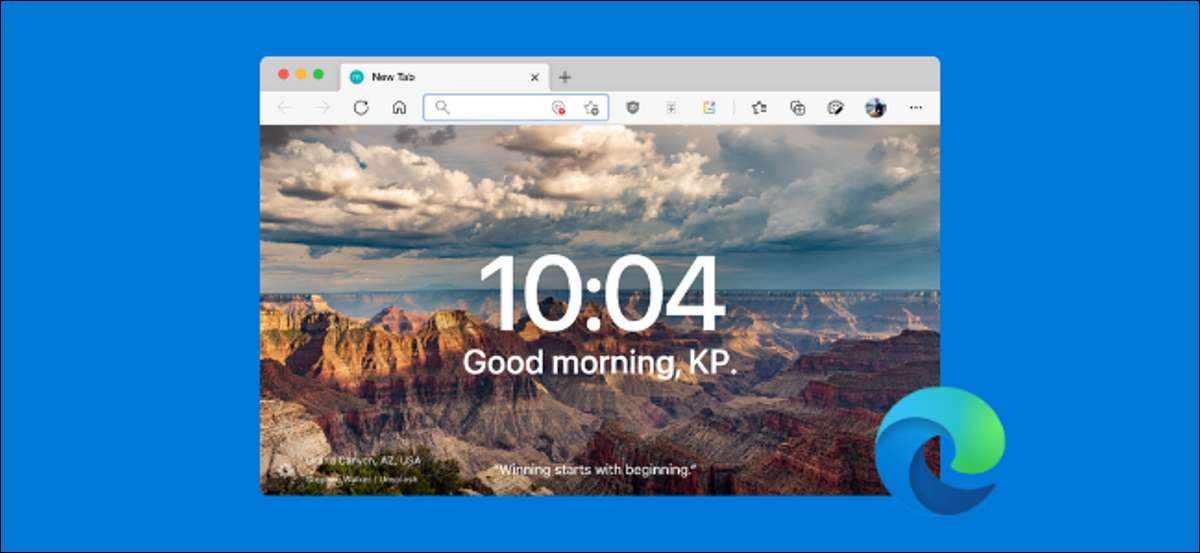
مائیکروسافٹ ایج کے آغاز کا صفحہ مطلوب ہونا چاہتا ہے. آپ اسے اپنی مرضی کے مطابق نہیں کرسکتے یا نیوز سیکشن سے چھٹکارا حاصل کرسکتے ہیں. اسے تبدیل کرنے میں براہ راست نہیں ہے. یہاں بہتر کچھ بہتر کے ساتھ مائیکروسافٹ کنارے شروع کے صفحے کو تبدیل کرنے کے اقدامات ہیں.
اگر آپ گوگل کروم سے مائیکروسافٹ کنارے سے سوئچنگ کر رہے ہیں تو، آپ کو ابتدائی صفحہ کی توسیع کی حیرت انگیز دنیا میں استعمال کیا جا سکتا ہے. سادہ اور خوبصورت سے صفحہ کی توسیع کی حد شروع کریں (جیسے لمحہ ) الٹرا مرضی کے مطابق اور نمایاں امیر (جیسے مصنوعات کی صلاحیت ).
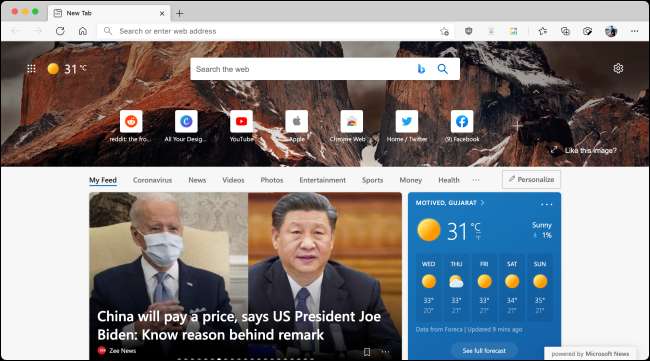
جب آپ مائیکرو مائیکروسافٹ کنارے میں اہم طور پر کروم کی توسیع کا استعمال کرسکتے ہیں (اس پر تعمیر کیا گیا ہے کرومیم، سب کے بعد.)، عمل ایک کروم توسیع انسٹال کرنے اور قائم کرنا جیسا کہ ایک شروعاتی صفحہ غیر ضروری طور پر قابو پانے والا ہے.
متعلقہ: مائیکروسافٹ ایج میں Google Chrome کی توسیع انسٹال کیسے کریں
لیکن بے نقاب نہ ہو. مائیکروسافٹ ایج کے آغاز کے صفحے کو تبدیل کرنے کا ایک آسان طریقہ ہے.
سب سے پہلے، کھولیں کروم توسیع کی فہرست شروع کے صفحے کے لئے جو آپ انسٹال کرنا چاہتے ہیں. اس مثال کے لئے، ہم سادہ اور خوبصورت کے ساتھ جا رہے ہیں رفتار کی توسیع .
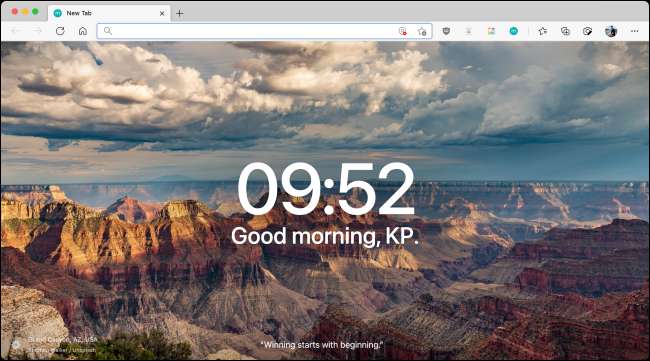
یہاں، "Chrome میں شامل کریں" کے بٹن پر کلک کریں.
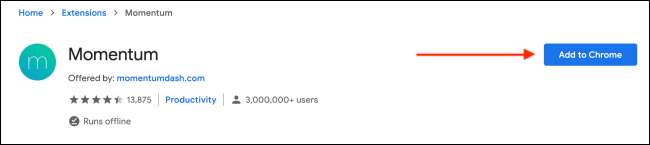
پاپ اپ پیغام سے، "توسیع شامل کریں" کا اختیار منتخب کریں.
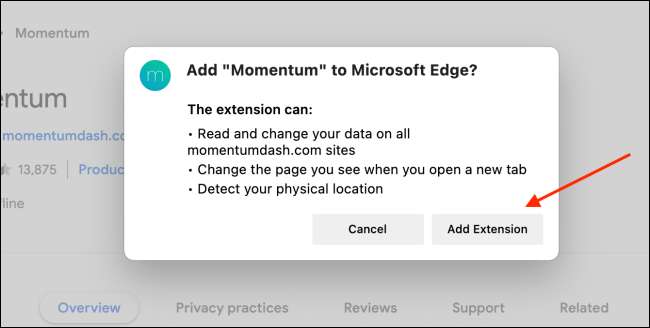
ایک بار توسیع انسٹال ہونے کے بعد، آپ کو ایک پاپ اپ مل جائے گا کہ اس کنارے نے توسیع کو معذور کردیا ہے کیونکہ اس نے شروع کے صفحے کو تبدیل کرنے کی کوشش کی ہے. اب آپ اسے دستی طور پر فعال کرنا پڑے گا.
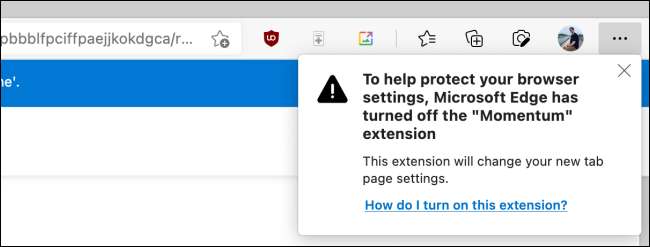
ایسا کرنے کے لئے، ٹول بار سے تین ڈاٹ مینو بٹن پر کلک کریں اور "توسیع" کا اختیار منتخب کریں.
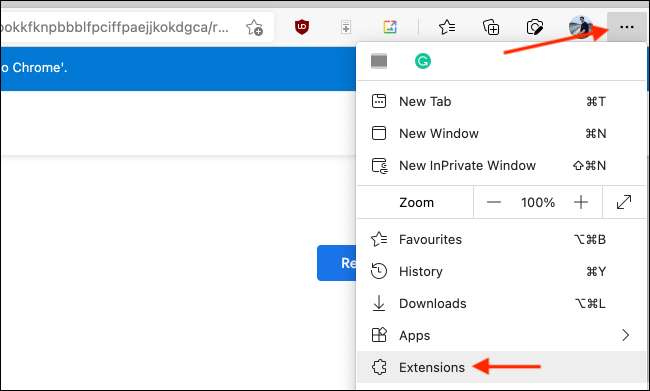
یہاں، "رفتار" توسیع کے آگے ٹول پر کلک کریں.
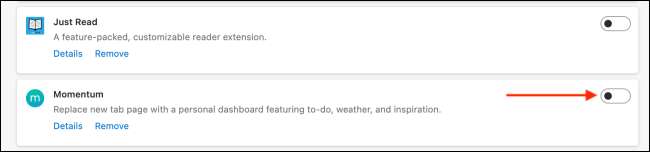
توسیع کو فعال کیا جائے گا اور آپ کا آغاز صفحہ تبدیل کیا جائے گا. آپ اسے ایک نیا ٹیب میں کھولیں گے. مائیکروسافٹ کنارے اب بھی آپ سے پوچھیں گے کہ آپ اس بات کا یقین کر رہے ہیں کہ آپ اس آغاز کا صفحہ رکھنا چاہتے ہیں. "تبدیلیوں کو برقرار رکھنے" کے بٹن پر کلک کریں یا پاپ اپ کو نظر انداز کریں.
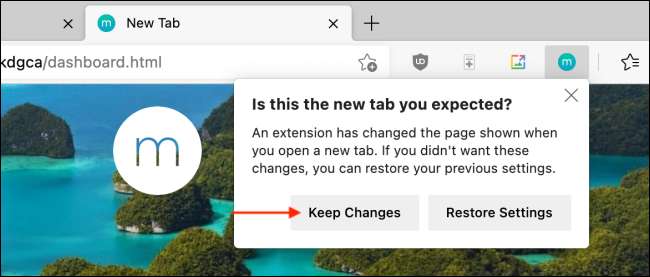
اور یہ بات ہے. آپ نے ابھی کچھ مختلف اور بہتر کرنے کے لئے شروعاتی صفحہ تبدیل کر دیا ہے.
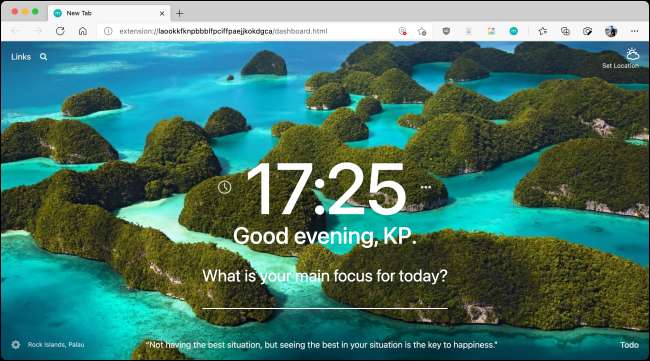
اب آپ شروع کے صفحے کو اپنی مرضی کے مطابق کر سکتے ہیں. اگلے وقت آپ کنارے کھولتے ہیں یا نئے ٹیب پر جائیں گے، آپ کو توسیع سے نئے شروعاتی صفحہ کی طرف سے مبارکباد دی جائے گی.
اگر آپ کبھی شروع ہونے والے صفحات کو تبدیل کرنا چاہتے ہیں، تو آپ اسے نئے ڈیفالٹ بنانے کیلئے ایک اور آغاز صفحہ توسیع انسٹال کرسکتے ہیں. اگر آپ ڈیفالٹ شروع کے صفحے پر واپس جانا چاہتے ہیں، تو آپ کو یہ کرنا ہے کہ توسیع یا توسیع کو ختم کردیں.
مرکزی مائیکروسافٹ کنارے اسکرین سے، اوپر دائیں کونے میں تین ڈاٹ مینو بٹن پر کلک کریں اور "توسیع" اختیار کا انتخاب کریں. یہاں، آپ کو انسٹال اور فعال کرنے کے آغاز کے صفحے کی توسیع تلاش کریں. اگر آپ اسے غیر فعال کرنا چاہتے ہیں تو ٹوگل منتخب کریں. توسیع کو ختم کرنے کے لئے، "ہٹا دیں" کے بٹن پر کلک کریں.
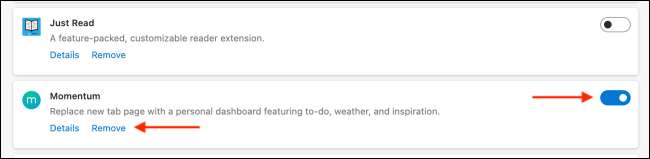
اب مائیکروسافٹ ایج کے ساتھ رہنا چاہتے ہیں اب کے لئے تم کر سکتے ہو شروع کے صفحے کو اپنی مرضی کے مطابق بنائیں زیادہ تر پریشانیوں کو دور کرنے اور نیوز سیکشن کو چھپانے کے لئے تاکہ یہ سکرال کے بغیر نظر انداز نہ ہو.
متعلقہ: مائیکروسافٹ کنارے کے نئے ٹیب کے صفحے کو کیسے اپنی مرضی کے مطابق بنائیں







